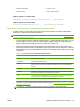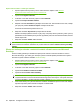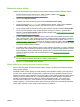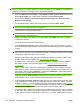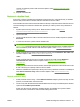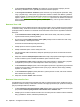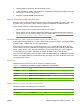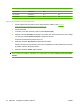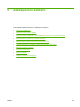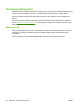HP CM8060 / CM8050 Color MFP with Edgeline Technology - System Administrator's Guide
POZNÁMKA: Někteří uživatelé se mohou pokusit použít server SAMBA a poskytnout sdílenou složku,
jež není na serveru se systémem Windows. Chcete-li, aby sdílení serveru SAMBA bylo kompatibilní se
zařízením, je nutné server nakonfigurovat tak, aby používal port 445.
1. Na stránce Nastavení síťové složky v oblasti Nastavení složek rychlého přístupu klepněte na
tlačítko Přidat složku nebo vyberte složku a klepněte na tlačítko Upravit složku.
2. Vyberte položku Nastavení standardní složky rychlého přístupu nebo Nastavení osobní
složky rychlého přístupu.
3. Pokud přidáváte složku, zadejte název složky do pole pod položkou Název aliasu.
POZNÁMKA: Osobní složka rychlého přístupu by měla být nakonfigurována, pokud používáte
jako server LDAP službu Microsoft Active Directory.
4. Vyberte server, na němž je složka umístěna.
POZNÁMKA: Složka musí v síti již existovat. Novou složku nelze vytvořit pomocí
implementovaného webového serveru.
5. Zadejte cestu síťové složky do pole pod položkou Název cesty UNC. Cesty UNC se zadávají
v následujícím formátu:
\\nazevserveru\nazevsdilenepolozky\nazevslozky
6. V oblasti Nastavení ověřování vyberte metodu ověřování, kterou chcete používat. Lze použít
síťová pověření jednotlivých uživatelů, nebo zadat obecné uživatelské jméno a heslo sdílené všemi
uživateli.
POZNÁMKA: Přístup k funkci síťové složky lze omezit omezením přístupu k sadě oprávnění
nebo omezením přístupu k účtům jednotlivých uživatelů. U uživatelů s přístupem musí mít každý
uživatel práva zapisovat pro danou síťovou složku.
Pokud je uživatel členem sady oprávnění, nakonfigurujte tuto sadu oprávnění na přístup nebo
omezení. Další informace najdete v části
Sady oprávnění na stránce 62.
U uživatelů, kteří jsou přihlášeni s účty jednotlivých uživatelů, nakonfigurujte přístup každého
jednotlivého uživatele. Další informace najdete v části
Vytvoření účtů uživatelů a skupin
na stránce 66.
Přístup lze také omezit v operačním systému Microsoft Windows určením uživatelů, kteří mají
práva zápisu do složky. Chcete-li konfigurovat tento přístup, klepněte pravým tlačítkem myši na
název složky, dále na možnost Vlastnosti a vyberte kartu Zabezpečení. Podle potřeby zadejte
práva zápisu pro jednotlivé uživatele nebo skupinu.
7. Klepnutím na tlačítko Ověřit přístup zkontrolujte správné nastavení přístupu ke složce. Pokud
složka vyžaduje ověření, budete vyzváni k zadání uživatelského jména a hesla.
8. V oblasti Výchozí nastavení oznámení vyberte možnost, kdy chcete přijímat upozornění: nikdy,
vždy, v případě chyby. Také vyberte typ upozornění: zaslané e-mailem nebo tištěné. Vyberete-li
oznámení e-mailem, je nutné povolit také funkci e-mailu. Další informace najdete v části
Rozšířené
nastavení e-mailu na stránce 42. Upozornění se odesílá na e-mailovou adresu právě přihlášeného
uživatele (pokud je někdo přihlášen), nebo na výchozí e-mailovou adresu zařízení.
9. Pro každou složku rychlého přístupu vyberte výchozí nastavení skenování pro soubory odesílané
do této složky. Tato nastavení jsou shodná s nastaveními na ovládacím panelu zařízení. Pokud je
soubor odeslán do složky rychlého přístupu, nastavení pro tuto složku potlačí jakákoli nastavení
50 Kapitola 4 Konfigurace nastavení zařízení CSWW